# 问题描述
# 环境
- MathType7.4
- Microsoft Office 365
- Windows 11
# 问题
情景1. Microsoft Word 启动时显示 Please reload Word to load MathType addin properly
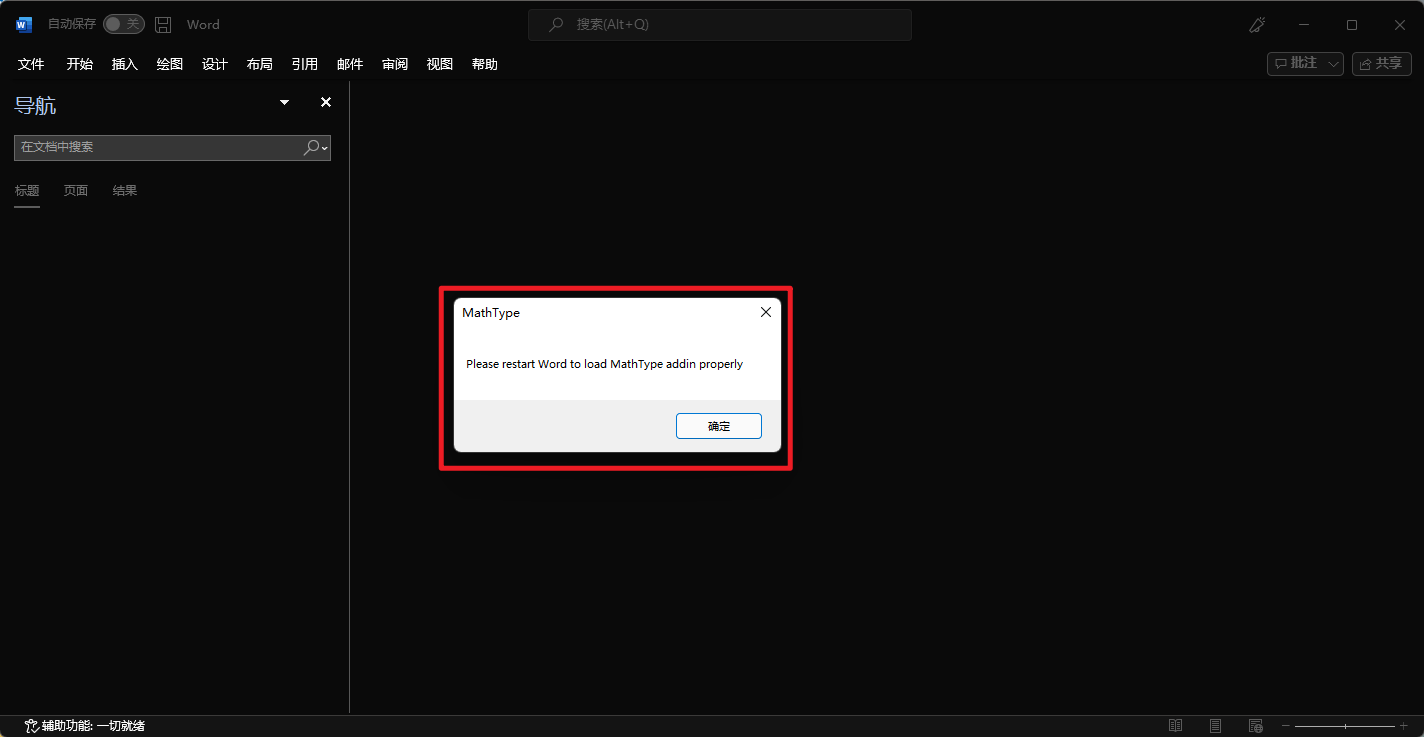
情景2. 安装MathType后在 Microsoft Word 中使用复制粘贴时报错 运行时错误‘53’
情景3. 在 Microsoft Word 中使用 MathType 选项卡时,无法打开并报错 运行时错误‘53’
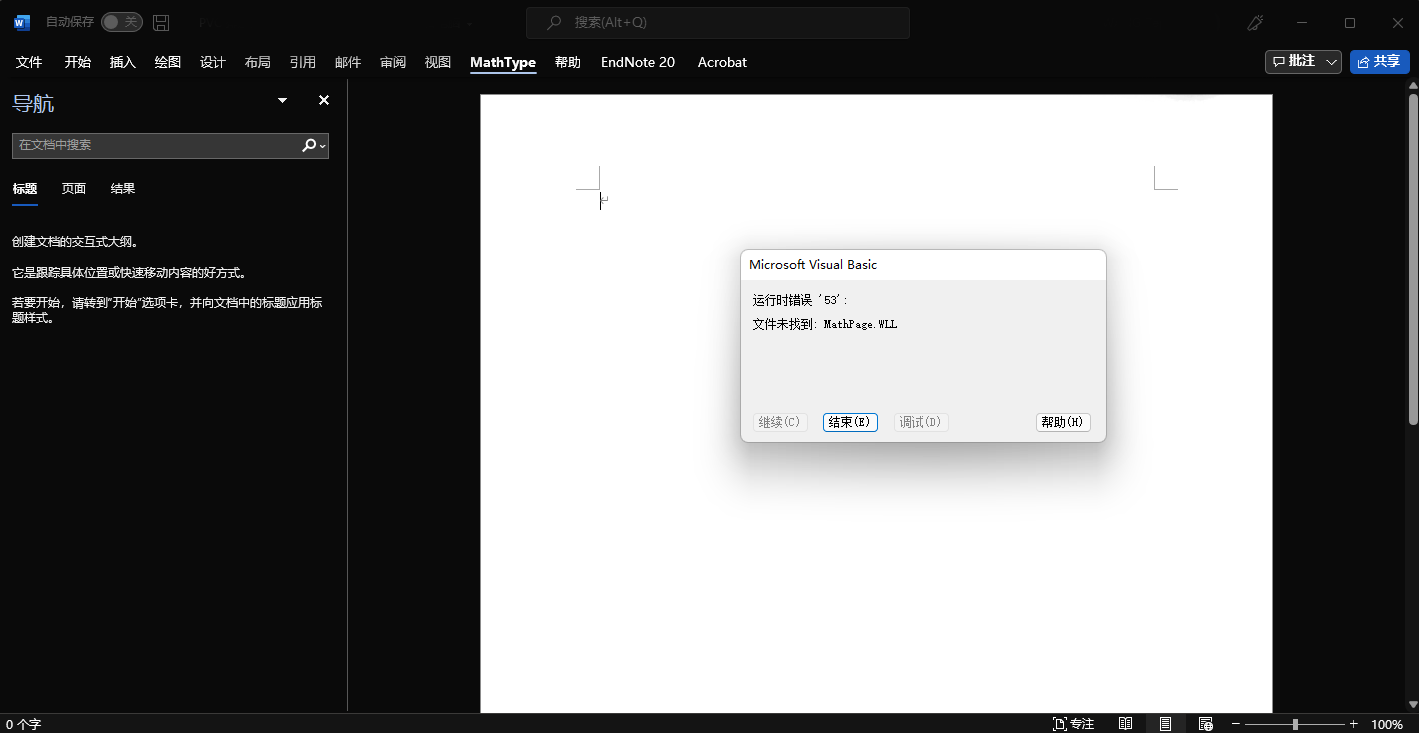
重新加载后,MathType 大部分功能不可用,状态为灰色不可点击

# 解决方法
# 系统环境
首先需要确认一下计算机系统是32位的还是64位的。
可以通过控制面板,或者运行
dxdiag进行查看,控制台systeminfo等等方法查看
# 复制文件
找到 MathType 安装目录,默认的安装目录为 C:\Program Files (x86)\MathType,如果你修改了安装目录请自行定位。在安装目录下能够找到 MathPage 文件夹。
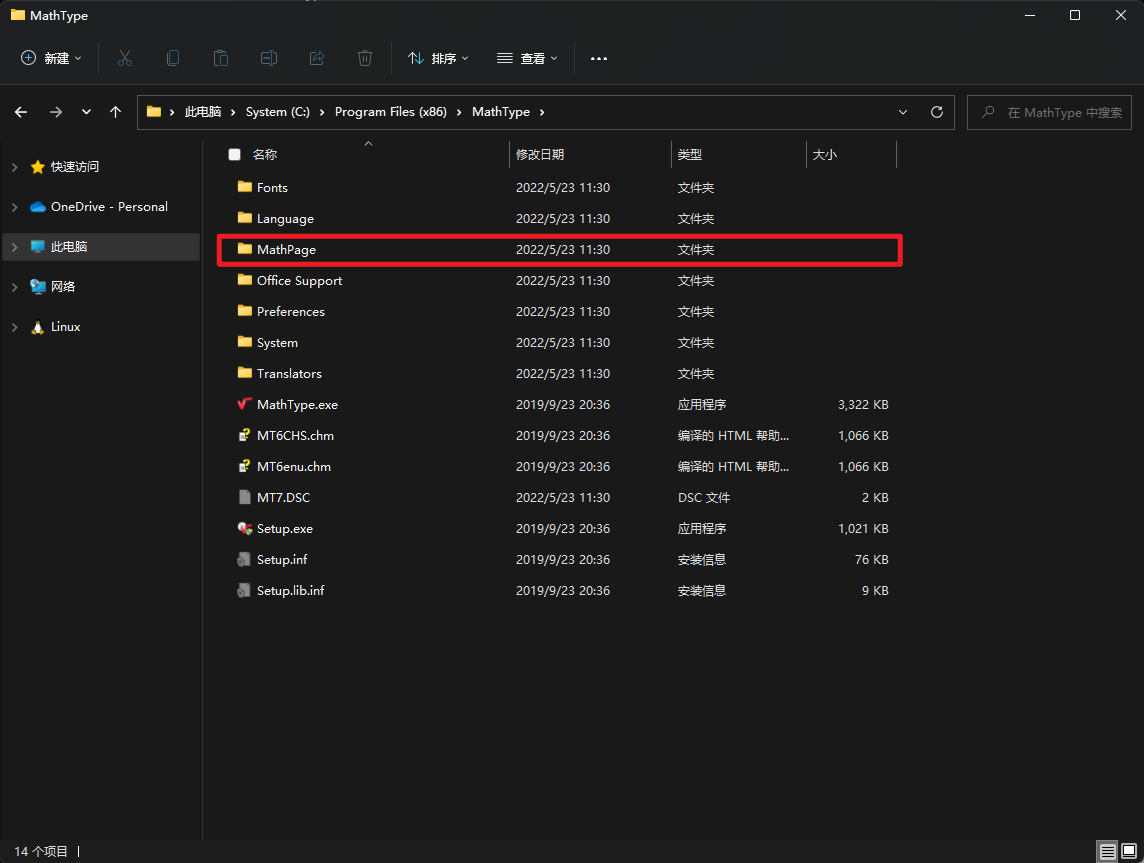
进入 MathPage 目录,根据操作系统位数选择 32 位或 64 位,进入对应目录,找到 MathPage.wll 文件。并复制到 C:\Program Files\Microsoft Office\root\Office16 目录下。
甚至都不需要重新启动Word,这个问题就被轻松秒杀了。其实避免这个问题也挺简单的,运行 MathType 安装程序的时候选择管理员身份启动即可。